
Inhaltsverzeichnis:
- Autor John Day [email protected].
- Public 2024-01-30 07:18.
- Zuletzt bearbeitet 2025-01-23 12:52.




Hallo alle, In diesem Artikel werde ich schreiben, wie man den Vermeidungs-Hindernis-IR-Sensor auf Arduino verwendet.
Erforderliche Komponenten:
- IR-Hindernisvermeidungssensor
- Arduino Nano V.3
- Überbrückungskabel
- USBmini
Erforderliche Software:
Arduino-IDE
Schritt 1: Vermeidungs-Hindernis-IR-Sensor


Sein Sensor kann dazu verwendet werden, Objekte oder Hindernisse davor mittels reflektiertem Infrarotlicht zu erkennen.
Dieser Sensor besteht aus 2 Hauptteilen, nämlich IR-Sender und IR-Empfänger. IR-Strahler haben die Aufgabe, Infrarotlicht auszusenden. Wenn es auf ein Objekt trifft, wird Infrarotlicht reflektiert. Und die Funktion des IR-Empfängers besteht darin, die Infrarotreflexion zu empfangen.
Wenn der IR-Empfänger reflektiertes Infrarotlicht empfängt, ist die Ausgabe "LOW". Wenn der IR-Empfänger kein reflektiertes Infrarotlicht empfängt, ist der Ausgang „HIGH“.
In diesem Sensor befinden sich 2 LED-Anzeigen. Betriebsanzeige-LED und Ausgangsanzeige-LED. Die Betriebsanzeige-LED leuchtet auf, wenn das Modul mit elektrischem Strom versorgt wird. Die Ausgangsanzeige-LED leuchtet auf, wenn sich ein Objekt vor dem Sensor oder IR-Empfänger befindet, der Infrarotlichtreflexion empfängt.
Schritt 2: Verbinden Sie den IR-Sensor mit Arduino
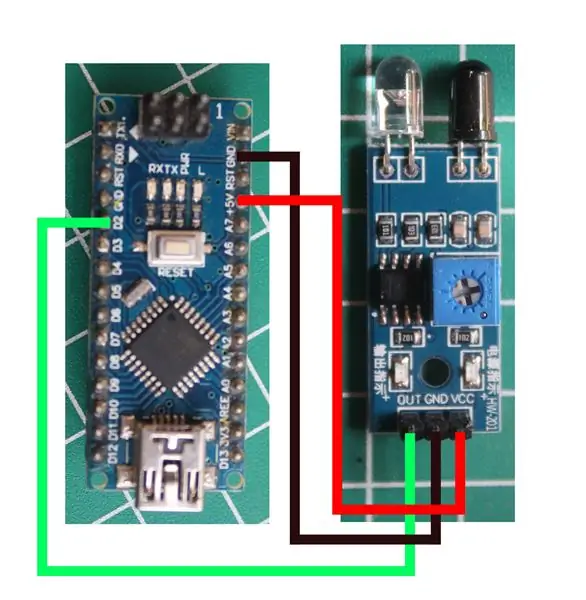


Verwenden Sie ein Überbrückungskabel, um den IR-Sensor mit Arduino zu verbinden.
Siehe das Bild oben oder Anweisungen dazu:
IR zu Arduino
VCC ==> + 5V
GND ==> GND
AUS ==> D2
Schritt 3: Programmierung
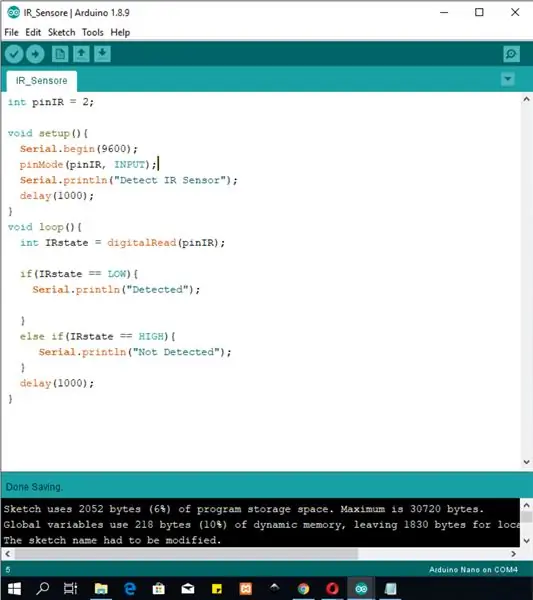
Unten ist eine Skizze, die ich gemacht habe, um diesen IR-Sensor auszuprobieren:
int pinIR = 2;
Void-Setup () {
Serial.begin (9600); pinMode (pinIR, EINGANG); Serial.println ("IR-Sensor erkennen"); Verzögerung (1000); aufrechtzuerhalten. Void Schleife () { Int IRstate = digitalRead (pinIR); if (IRstate == LOW) {Serial.println ("Erkannt"); aufrechtzuerhalten. Sonst if (IRstate == HIGH) { Serial.println ("Nicht erkannt"); } Verzögerung (1000); }
Ich stelle auch die Datei zur Verfügung, die unten heruntergeladen werden kann:
Schritt 4: Ergebnis

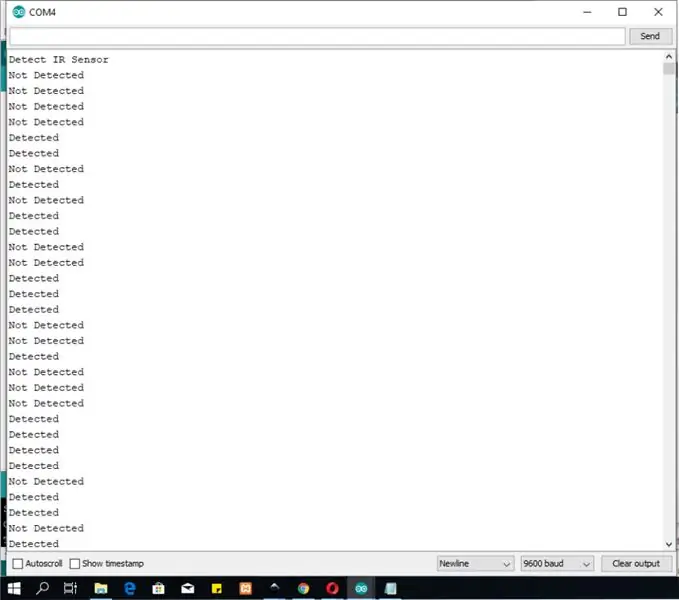
Wenn Sie ein Objekt vor dem Sensor platzieren, zeigt der serielle Monitor „Erkannt“an.
Wenn sich kein Objekt vor dem Sensor befindet, sagt die Monitorserie "Nicht erkannt".
Dieses Ergebnis kann zur Steuerung von LEDs, Relais und anderen genutzt werden.
Die Funktion von IR-Sensoren besteht nicht nur darin, Objekte zu erkennen. Wir können diesen IR-Sensor verwenden, um Daten von der Fernbedienung zu lesen. und ich werde es im nächsten Artikel machen.
Empfohlen:
So verwenden Sie den alten LCD-Bildschirm Ihres defekten Laptops wieder – wikiHow

So verwenden Sie den alten LCD-Bildschirm Ihres kaputten Laptops: Dies ist ein super einfaches, aber auch sehr tolles Projekt. Mit der richtigen Treiberplatine können Sie jeden modernen Laptop-Bildschirm in einen Monitor verwandeln. Die Verbindung dieser beiden ist ebenfalls einfach. Einfach Kabel einstecken und fertig. Aber ich ging noch einen Schritt weiter und auch b
So verdrahten und verwenden Sie den Lichtsensor GY-30 BH1750 (GY30 / GY302) – Einfach – Arduino-Projekt

So verdrahten und verwenden Sie den Lichtsensor GY-30 BH1750 (GY30 / GY302) - Einfach - Arduino-Projekt!: In diesem Tutorial erfahren Sie, wie Sie den Lichtintensitätssensor GY-30 BH1750 schnell und einfach mit Arduino verwenden
So verwenden Sie den SG90-Servomotor mit "skiiiD": 9 Schritte

So verwenden Sie den SG90-Servomotor mit "skiiiD": Vor dem Start gibt es ein grundlegendes Tutorial zur Verwendung von skiiiD https://www.instructables.com/id/Getting-Started-With-SkiiiD-Editor
So erhalten Sie Musik von fast jeder (Haha) Website (solange Sie sie hören können, können Sie sie bekommen Okay, wenn sie in Flash eingebettet ist, können Sie es möglicherweise nic

So erhalten Sie Musik von fast jeder (Haha) Website (solange Sie sie hören können, können Sie sie bekommen … Okay, wenn sie in Flash eingebettet ist, können Sie es möglicherweise nicht) BEARBEITET!!!!! Zusätzliche Informationen: Wenn Sie jemals auf eine Website gehen und ein Lied abspielen, das Sie mögen und es wollen, dann ist hier das anweisbare für Sie, nicht meine Schuld, wenn Sie etwas durcheinander bringen (nur so wird es passieren, wenn Sie ohne Grund anfangen, Dinge zu löschen) ) Ich konnte Musik für
Fügen Sie eine PC-Sync-Buchse zu einem Nikon Sc-28 Ttl-Kabel hinzu (verwenden Sie die automatischen Einstellungen für einen Blitz an der Kamera und lösen Sie Kamerablitze aus !!):

Fügen Sie eine PC-Sync-Buchse zu einem Nikon Sc-28 Ttl-Kabel hinzu (verwenden Sie die automatischen Einstellungen für einen Kamerablitz und lösen Sie die Kamerablitze aus !!): In dieser Anleitung zeige ich Ihnen, wie Sie einen dieser lästigen proprietären 3-Pin-TTL-Anschlüsse auf entfernen die Seite eines Nikon SC-28 Off-Camera-TTL-Kabels und ersetzen Sie es durch einen Standard-PC-Sync-Anschluss. Auf diese Weise können Sie einen dedizierten Blitz verwenden, s
